word中如何取消分栏 word中取消分栏怎么操作
时间:2017-07-04 来源:互联网 浏览量:
今天给大家带来word中如何取消分栏,word中取消分栏怎么操作,让您轻松解决问题。
有同事要四年级的单位换算的练习题,然后我在百度里找了一下,并下载一个免费下载卷的word文件,打开后感觉太密密麻麻的,就要重新排一下版,发现是用分栏做的版面,然后我取消再重新排布一下就可以了,受这个启示,我就把如何取消分栏写写,供用得到的朋友参考。具体方法如下:
1这个是我在百度文库下载的WORD文件
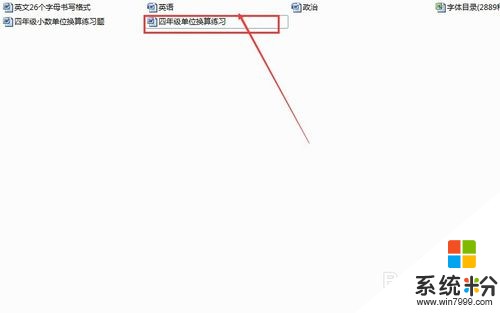 2
2打开后,发现这个页面设置不合适,距离上下左右太近,需要调整
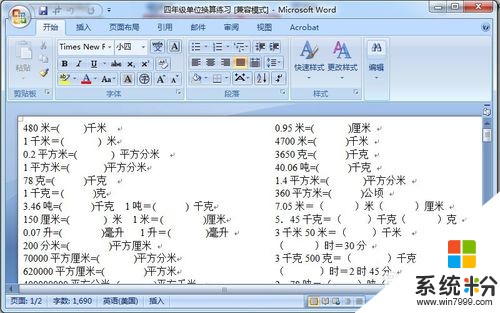 3
3然后用鼠标选取时,发现右侧可以一起选中,所以应该是两栏
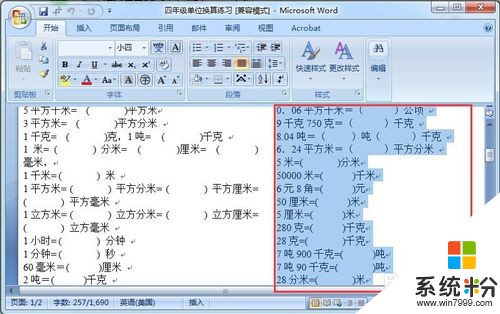 4
4在菜单中选择页面布局,打开的页面布局工具栏中选择分栏
 5
5可以看出原来设置时是按照分栏,分为两列设置的
 6
6现在我们如果取消分栏,只需要在列数处选择1列就可以,然后应用于整篇文章
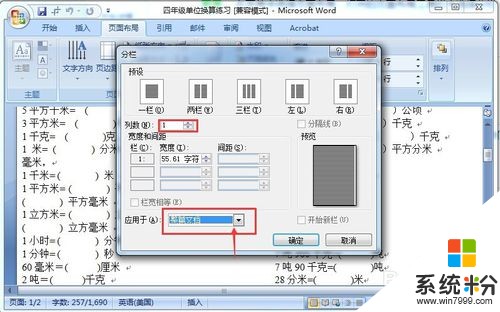 7
7确定之后,会发现右侧的栏就顺到左侧的栏中了
 8
8然后我们再在设置一下页边距,和段落之间的距离就可以打印出来直接拿给孩子练习了
 9
9现在我们打印预览一下,看是不是效果好一些,更适合孩子练习

以上就是word中如何取消分栏,word中取消分栏怎么操作教程,希望本文中能帮您解决问题。
我要分享:
相关教程
- ·怎么取消word文档中的红线绿线? 取消word文档中的红线绿线的方法有哪些?
- ·Excel和word中替换换行符,取消段落的换行怎么操作 Excel和word中怎么替换换行符,取消段落的换行
- ·word怎么进行文字分栏|word设置分栏的方法
- ·打印机水印取消怎么设置 如何在WORD文件中取消打印水印
- ·word中段落不分页怎么操作?怎么让word中段落不分页?
- ·word页码设置,word页码如何设置和取消? word页码设置,word页码设置和取消的方法
- ·戴尔笔记本怎么设置启动项 Dell电脑如何在Bios中设置启动项
- ·xls日期格式修改 Excel表格中日期格式修改教程
- ·苹果13电源键怎么设置关机 苹果13电源键关机步骤
- ·word表格内自动换行 Word文档表格单元格自动换行设置方法
